2023年、Android用Twitterアプリ・トップ5: 最高のソーシャルメディアツールを発見しよう
2023年Android用ベストTwitterアプリ5選 Twitterは、世界で最も人気のあるソーシャルメディアプラットフォームの一つとなっています。 そのペースの速さとダイナミックな性質で、Twitterは友人、有名人、ブランドと接続するためのユニークでインタラクティブな方法を提供しています。 …
記事を読む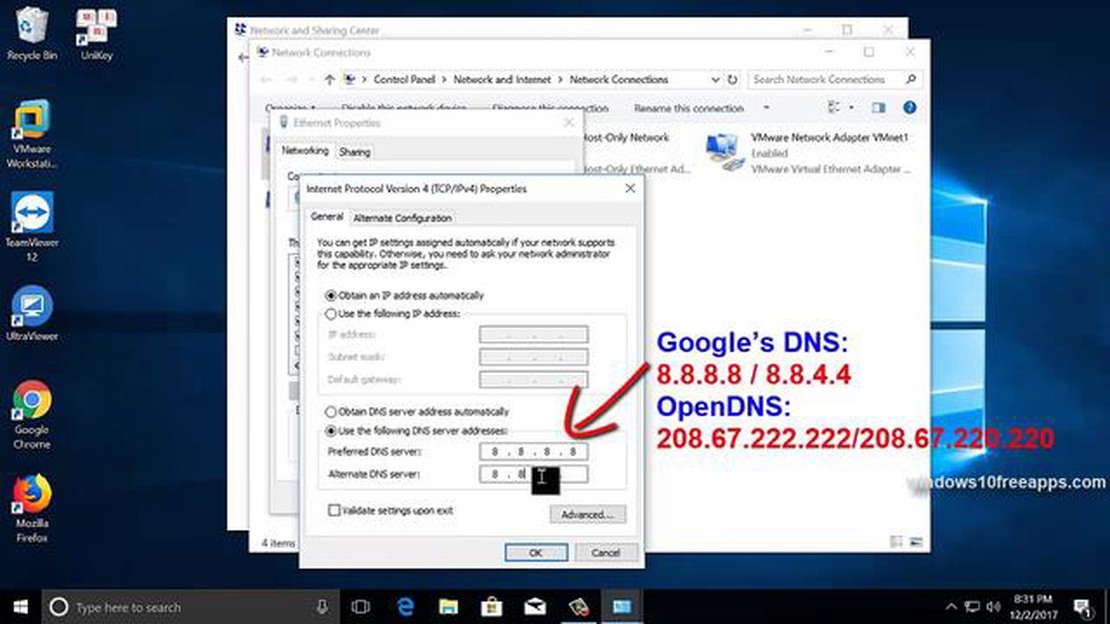
dns lookup failed」エラーは、インターネットに接続しようとして発生する可能性があり、DNSサーバーに問題があることを示しています。 DNS (ドメインネームシステム) は、ドメイン名を対応するIPアドレスに変換し、正しいサーバーへの接続を確立するシステムです。 DNSサーバーが応答しなかったり、設定が間違っていたりすると、コンピューターは正しいアドレスを見つけることができません。
この記事では、「dns lookup failed」エラーを修正する3つの簡単な方法を見ていきます。 最初の方法は、DNSサーバーの設定を確認することです。 これを行うには、コンピュータのネットワーク設定を開き、DNSサーバーが正しく指定されていることを確認します。 DNSサーバーのアドレスがわからない場合は、Google Public DNSやOpenDNSなどのパブリックDNSサーバーを使用できます。 2つ目の方法は、ルーターとコンピューターを再起動することです。 単純な接続の更新で問題が解決することもあります。 3つ目の方法は、DNSキャッシュをクリアすることです。 コマンドプロンプトで「ipconfig /flushdns」(引用符なし)と入力し、DNSキャッシュをクリアします。 その後、コンピュータを再起動し、エラーが修正されているかどうかを確認してください。
もし「dns lookup failed(DNSルックアップに失敗しました)」エラーに遭遇しても、慌てないでください。 DNSサーバーの設定を確認し、ルーターとコンピューターを再起動し、DNSキャッシュをクリアしてみてください。 これらの簡単な方法で、インターネット接続が回復する場合があります。 それでも問題が解決しない場合は、専門家にご相談ください。 幸運を祈ります!
dns lookup failed」エラーは、コンピュータがDNS名からIPアドレスへのDNS 検索を実行できないときに発生します。 DNS (Domain Name System)は、ドメイン名を対応するIPアドレスに変換するサービスです。 DNSクエリを実行中に「dns lookup failed」エラーが発生した場合、いくつかの原因が考えられます。
dns lookup failed」エラーが発生すると、Webページを開いたり、電子メールを送受信したり、DNSの適切な機能に依存するその他のネットワークサービスを使用したりする機能に影響が出る可能性があります。 以下のような問題が発生する可能性があります:
dns lookup failed(DNSルックアップに失敗しました)」エラーは、DNSクエリの正常な機能を回復し、ネットワークリソースへのアクセスに関する問題を解消するのに役立つ、いくつかの簡単な解決策を実行することで解決できます。
DNS Lookup Failedエラーが発生した場合、インターネット接続に問題がある可能性が あります。 以下の項目を確認し、接続されていることを確認してください:
インターネット接続の問題が解決しない場合は、インターネットサービスプロバイダに問い合わせ、問題の診断を行ってください。
DNSサーバーはインターネットの重要なコンポーネントの1つで、ドメイン名を対応するIPアドレスに変換する役割を担っています。 DNSサーバーは、ドメイン名を対応するIPアドレスに変換する役割を担っていま すが、時々、その動作に問題が発生することがあり、その結果、「DNS lookup failed」エラーが発生することがあります。 いくつかのよくある問題とその解決方法を見てみましょう。
DNS lookup failed」エラーの最も一般的な原因の1つは、コンピュータがアクセスしようとしているDNSサーバーが利用できないことに関係しています。 これにはいくつかの理由があります:
この問題を解決するには
DNS lookup failed(DNSルックアップに失敗しました)」エラーの原因が、お使いのコンピューターまたはルーターのDNS設定が正しくないためである場合があります。 この場合、以下の方法があります:
DNS lookup failed(DNSルックアップに失敗しました)」エラーを引き起こすもう1つの原因は、DNSキャッシュの問題かもしれません。 DNSキャッシュは、ウェブサイトへのアクセスを高速化するために、以前のDNSクエリに関するデータを保存します。 時々、キャッシュに古い、または正しくないエントリが含まれていることがあり、その結果エラーが発生します。 この問題を解決するには
こちらもお読みください: クルセイダー・キングス3:発売間近!
上記の手順を実行してもDNSサーバーの問題が解決しない場合は、他の技術的な問題や設定エラーが原因である可能性があります。 このような場合は、専門家やISPに助けを求めることをお勧めします。
DNS lookup failed**の問題は、お使いのデバイスまたはルーターのDNS設定が正し くないことが原因である可能性があります。 DNSサーバーは、ドメイン名を対応するIPアドレスに解決する役割を担っています。 DNS設定が正しくないか、欠けている場合、デバイスはドメインの正しいIPアドレスを見つけることができず、エラーが発生します。
こちらもお読みください: 大気品質Androidアプリとウェブサイト トップ5
以下は、DNS設定の誤りによる問題を修正するためのいくつかの手順です:
これらの手順を実行してもDNSルックアップに失敗する問題が発生する場合は、インターネットサービスプロバイダまたはシステム管理者に連絡して、さらなる支援を求め、ネットワーク設定を確認することをお勧めします。
**dns lookup failed」エラーは、ウェブページを開こうとしたときに発生することがあり、 DNSサーバーへのアクセスに問題があることを示しています。 このような場合、以下の解決策を試してみてください。
いずれの解決策も役に立たない場合、問題はDNSサーバーの設定にあるのではなく、ネットワーク接続やコンピュータの他の側面にある可能性があります。 この場合、専門家またはISPに連絡して、問題をさらに診断し、解決することをお勧めします。
DNS lookup failed」エラーを修正する最も簡単な方法の1つは、ルーターとコンピュ ータを再起動することです。 これは、ネットワークまたはネットワーク設定の一時的な問題を修正するのに役立ちます。
ルータとコンピュータの再起動を実行するには、次の手順に従います:
再起動後、「DNS lookup failed(DNSルックアップに失敗しました)」エラーが修正されているかどうかを確認します。 問題が解決しない場合は、次の修正方法に進んでください。
DNS Lookup Failedエラーは、ブラウザが要求しているWebサイトへの接続を確立できない場合に発生します。 この問題は、ドメイン名をIPアドレスに変換するDNS(ドメインネームシステム)に関連しています。
2023年Android用ベストTwitterアプリ5選 Twitterは、世界で最も人気のあるソーシャルメディアプラットフォームの一つとなっています。 そのペースの速さとダイナミックな性質で、Twitterは友人、有名人、ブランドと接続するためのユニークでインタラクティブな方法を提供しています。 …
記事を読むソフトウェアのリバースエンジニアリングに最適なJavaデコンパイラ10選 Javaは、世界で最も人気のあるプログラミング言語の1つです。 そのシンプルさ、信頼性、拡張性により、多くの開発者にとって優先的な選択肢となっています。 しかし、ソース・フォーマットで提供されていないJavaアプリケーションの …
記事を読むPubgモバイルのクラン名のユーザー名文字(すべて動作します)。 Pubgのモバイルは、他のプレイヤーと戦い、巨大な島で生き残るために持っている人気のゲームです。 このゲームの最も重要な側面の一つは、ユーザー名とクラン名を選択することです。 他のプレイヤーに差をつけ、印象を残すために、様々なシンボル …
記事を読むGoogleドキュメントで二重下線を引く方法 Googleドキュメントは、ドキュメント、スプレッドシート、およびプレゼンテーションを作成および編集することができます強力なオンラインツールです。 多くの書式設定オプションが用意されていますが、Google ドキュメントでテキストに二重下線を引くのは難し …
記事を読むクッキングクラッシュは2023年の最もエキサイティングな時間管理ゲームです あなたが料理が好きで、自分のレストランを所有することを夢見ているなら、クッキングクラッシュはあなたのためのゲームです!このエキサイティングな時間管理ゲームは、右のモバイルデバイス上で自分の料理の帝国を作成することができます。 …
記事を読む2023 Android用11ベストオフラインアクションRPGゲーム あなたはアクションRPGゲームのファンですか? あなたは敵と戦い、広大な世界を探索し、あなたのキャラクターをレベルアップするスリルが大好きですか? もしそうなら、2023年にAndroidで利用可能な素晴らしいオフラインアクショ …
記事を読む